宿舍宽带网络常见问题解答-XiamenUniversity
校园网络问题解决方法大全
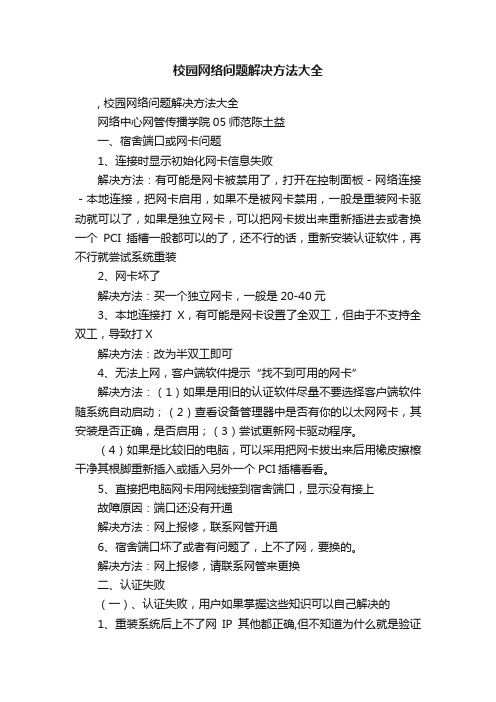
校园网络问题解决方法大全, 校园网络问题解决方法大全网络中心网管传播学院05师范陈土益一、宿舍端口或网卡问题1、连接时显示初始化网卡信息失败解决方法:有可能是网卡被禁用了,打开在控制面板-网络连接-本地连接,把网卡启用,如果不是被网卡禁用,一般是重装网卡驱动就可以了,如果是独立网卡,可以把网卡拔出来重新插进去或者换一个PCI插槽一般都可以的了,还不行的话,重新安装认证软件,再不行就尝试系统重装2、网卡坏了解决方法:买一个独立网卡,一般是20-40元3、本地连接打X,有可能是网卡设置了全双工,但由于不支持全双工,导致打X解决方法:改为半双工即可4、无法上网,客户端软件提示“找不到可用的网卡”解决方法:(1)如果是用旧的认证软件尽量不要选择客户端软件随系统自动启动;(2)查看设备管理器中是否有你的以太网网卡,其安装是否正确,是否启用;(3)尝试更新网卡驱动程序。
(4)如果是比较旧的电脑,可以采用把网卡拔出来后用橡皮擦檫干净其根脚重新插入或插入另外一个PCI插槽看看。
5、直接把电脑网卡用网线接到宿舍端口,显示没有接上故障原因:端口还没有开通解决方法:网上报修,联系网管开通6、宿舍端口坏了或者有问题了,上不了网,要换的。
解决方法:网上报修,请联系网管来更换二、认证失败(一)、认证失败,用户如果掌握这些知识可以自己解决的1、重装系统后上不了网IP其他都正确,但不知道为什么就是验证通不过,上不了网,老是认证失败故障原因:一般可能是认证模式选错了。
解决方法:一旦遇到认证失败,首先应该看看自己认证模式有没有选择正确,步骤是:双击认证软件――设置――认证模式设置――选择:使用Ruijie私有组播地址发送认证请求2、认证显示用户名或密码出错,上不了网解决方法:自己填写错误故要查看自己有没有填错,若自己改了认证密码后忘记密码,可以叫网管帮自己再改成自己容易记的认证软件,有时是学校服务器数据更新中(概率很少)3、无法上网,客户端软件一直停留在“正在验证用户名和密码”,怎么办?说明认证服务器忙,请耐心多试几次,若长时间不成功可能是认证服务器的问题,此时请报网络中心。
南昌大学学生公寓办网操作指南
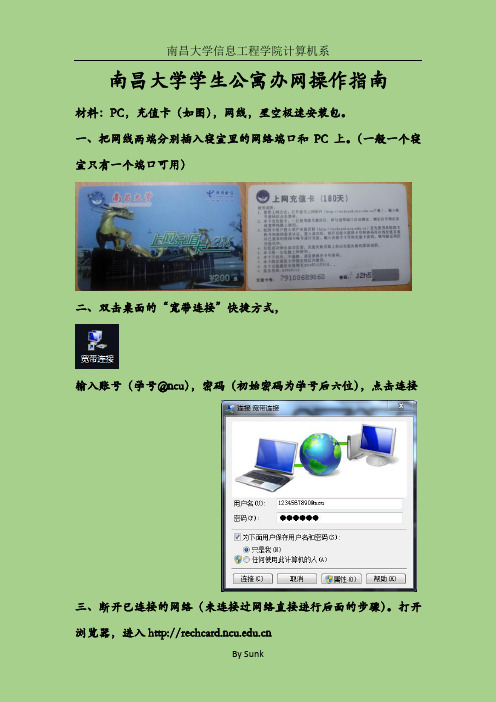
南昌大学学生公寓办网操作指南
材料:PC,充值卡(如图),网线,星空极速安装包。
一、把网线两端分别插入寝室里的网络端口和PC上。
(一般一个寝室只有一个端口可用)
二、双击桌面的“宽带连接”快捷方式,
输入账号(学号@ncu),密码(初始密码为学号后六位),点击连接
三、断开已连接的网络(未连接过网络直接进行后面的步骤)。
打开浏览器,进入
用户名为学号,密码为学号后六位,输入验证码后点击登录
进入页面
点击充值续费,如果一起没用过会提示修改用户信息
旧密码是学号后六位,新密码可以自己任意设置。
也不必太过复杂,毕竟就自己用。
其他信息按实际情况填写即可。
修改完成提示
点击返回进入充值界面,输入充值卡卡号,充值卡密码及验证码
充值完成后提示如下
四、接下来就是安装“星空极速”软件了,双击.exe文件后按照提示步骤安装好
登录帐号为“学号@ndcard”(网速比较快,常用)或“学号@edu”(网速相比ndcard慢多了,但11点断网以后还可以继续用)
密码是刚才修改后你自己设置的密码。
点击连接网络,然后就可以上网啦~。
校园无线网常见问题及解答

青山湖校区: 1-8栋宿舍、行政楼、9栋、10栋、保卫处(法规楼)、北区图书馆、北区 物理楼、北区档案馆、北区分析测试中心、北区软件学院、生物楼、中德 食品主楼、生物质转化研究中心(中德食品车间)、中德研究院、生物园
问题处理流程
故障的处理流程大体分为以下几点: 1.工单系统接单 2.电话联系报修同学,询问详细情况,对故障作出预判。 3.和同学约好时间。 4.上门处理。(预处理的话客服那边已经进行了预处理,直接去上门) 5.处理完成,结单。
问题处理脚本
解决方法:
1、通过对比,来区分是否为用户的本身问题,如果是用户本身的问题,建议同学重新打一下网卡驱动 或者重装下系统。如果电脑硬件有问题,建议同学去售后返修(去处理故障的时候带着自己的电脑) 。 2、查看设备是否出现问题,POE网线是否正常供电。 3、检查上联设备数据是否正常。 4、查看AP接入用户数是否过多。 5、查看带宽资源是否出现过载。 6、用户周围是否有很多影响信号的因素(电磁设备、无线发射设备等),若情况允许,建议关掉这些 设备。
问题处理脚本
解决方法:
1、查看并启用无线网卡。 2、查看是否存在无线网卡硬件开关 3、查看无线网卡的是否装有类似客户端的程序。 4、确定AP是否正常工作 5、对比上层设备配置 6、检查链路是否正常 7、AC是否正常工作
问题处理脚本
六.使用过程中网络中断
原因分析: 用户可能存在的原因:
1、用户上网位置环境发生较大变化、环境信号强度和质量降低 2、用户无线网络环境突然存在干扰,无线网卡附近存在微波炉、 开启了其它AP设备或其它无线客户 端设备(客户端存在AD HOC的干扰情况) 3、网卡是否还连接在无线网络上,是不是已经切换到其它ssid
设备可能出现的原因:
解决宿舍常见网络故障
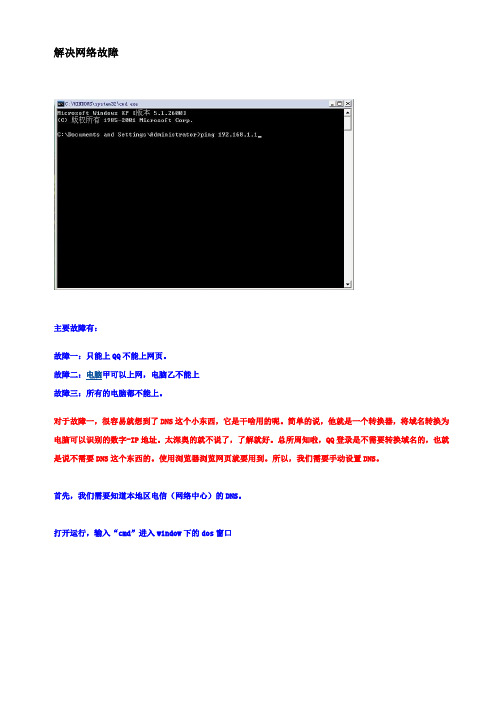
解决网络故障主要故障有:故障一:只能上QQ不能上网页。
故障二:电脑甲可以上网,电脑乙不能上故障三:所有的电脑都不能上。
对于故障一,很容易就想到了DNS这个小东西,它是干啥用的呢。
简单的说,他就是一个转换器,将域名转换为电脑可以识别的数字-IP地址。
太深奥的就不说了,了解就好。
总所周知啦,QQ登录是不需要转换域名的,也就是说不需要DNS这个东西的。
使用浏览器浏览网页就要用到。
所以,我们需要手动设置DNS。
首先,我们需要知道本地区电信(网络中心)的DNS。
打开运行,输入“cmd”进入window下的dos窗口输入命令:ipconfig(这里有个空格)-all(回车)在下面那里,我们可以看到那个DNS是多少啦知道DNS是多少之后,我们手动修改一下那个DNS打开本地属性我们选择手动设置DNS,输入那DNS最后右键点击本地连接修复现在看看,能不能浏览网页其实第二第三种情况,可以合并为一种情况来解决的。
我们知道,N台电脑连接在一个路由器上,就组成了一个小小的局域网。
电脑甲,可以连接上网,但电脑乙不能,这种情况,我们首先需要一个一个解决故障的思路,这就不要从软到硬开始了,而是从简单到复杂开始。
首先,我们需要确认,物理连接是否正常。
这里,我们需要使用一个简单的命令:ping先简单的讲解一下ping命令。
其格式就是:ping IP地址。
口语化就是,ping命令是通过一些数据包从电脑网卡端发到路由器,然后路由器再返回数据包。
如果数据包可以得到返回,那么,网卡连接到路由器的这一段线路说明是正常的。
打开DOS窗口,怎么打开请看前文输入ping 192.168.1.1这里解释一下,192.168.1.1 这个地址就是传说中的路由器网关,如果线路不同,我们就需要检查不是不路由器端口松了,或者说,将插在路由器上LAN口换个位置。
测试线路通畅,但还是不能上网的话,我们就需要从软件方面入手了。
首先,我们排除是不是驱动的问题。
这里说一下,很多朋友会很依赖于驱动精灵或者驱动人生这两款驱动更新软件,但单子觉得,不到万不得已,最后不通过这两个东西来找,因有时,这两个东西会加剧寻找合适驱动的困难,当然啦,新手,是慢慢来的,确实没办法的话,时候用这两个软件,更快捷些。
厦门理工学院学生公寓上网须知

【注意事项】
注1:用户个人电脑的IP地址需设置成自动获取,才能正常通过认证访问校园网资源。
注2:用户使用PPPOE拨号前需通过校园网认证后才能进行拨号,否则将出现错误代码。
注3:若电脑已经存在PPPOE拨号连接的则可输入用户名和密码后直接拨号即可访问互联网。
注4:用户在未进行锐捷认证情况下,只能访问学校主页和信息中心主页,通过信息中心网站,可以下载相关的认证软件及使用指南。
锐捷上网认证常见问题
1、 提示“获取IP信息失败,尝试重新认证”或“获取DHCP地址失败,请重新认证!”
请输入正确的用户名和密码。
8、 提示“认证失败:已达到同时在线用户数量上限”
您的帐号可能异常下线或者已经在别处登录,请点击“自助服务”及时修改密码,并联系网络管理人员,对帐号进行下线处理。
9、 本地网络连接提示“windows找不到证书让你登录到网络”
不要启用系统自带的802.1X身份认证,请打开“本地连接”->“属性”->“验证”,将“为此网络起用IEEE 802.1X身份验证”这一项去掉。
5. 创建PPPOE连接,进行PPPOE拨号。
PPPOE指南下载地址为:/sam/PPPOE.doc
控制面板→网络连接→创建一个新的连接→选择“连接到internet”→选择“手动设置我的连接”→选择“用要求用户名和密码的宽带连接来连接” →输入ISP的名称“宽带连接”→输入向ISP所申请的用户名和密码→连接→拨号成功→访问互联网。
学生公寓上网须知
根据公安部令第82号要求,校园内所有入网用户须实行认证上网。因此,学生用户须通过学校的锐捷上网认证后方可进入校园网。
宿舍网常见故障分析
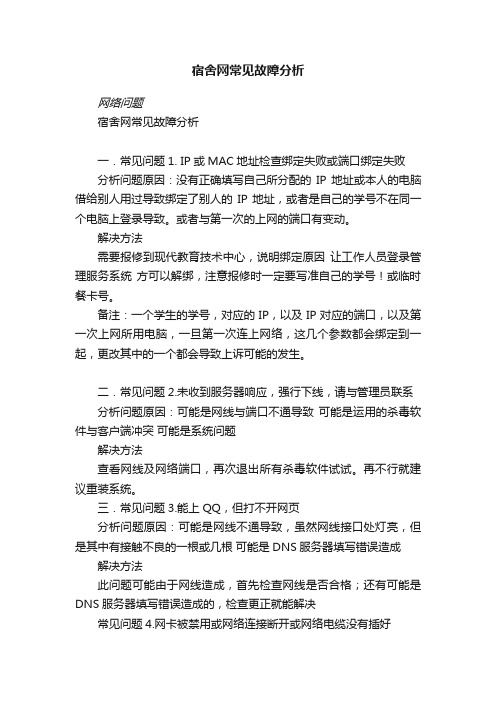
宿舍网常见故障分析
网络问题
宿舍网常见故障分析
一.常见问题1. IP或MAC地址检查绑定失败或端口绑定失败
分析问题原因:没有正确填写自己所分配的IP地址或本人的电脑借给别人用过导致绑定了别人的IP地址,或者是自己的学号不在同一个电脑上登录导致。
或者与第一次的上网的端口有变动。
解决方法
需要报修到现代教育技术中心,说明绑定原因让工作人员登录管理服务系统方可以解绑,注意报修时一定要写准自己的学号!或临时餐卡号。
备注:一个学生的学号,对应的IP,以及IP对应的端口,以及第一次上网所用电脑,一旦第一次连上网络,这几个参数都会绑定到一起,更改其中的一个都会导致上诉可能的发生。
二.常见问题2.未收到服务器响应,强行下线,请与管理员联系分析问题原因:可能是网线与端口不通导致可能是运用的杀毒软件与客户端冲突可能是系统问题
解决方法
查看网线及网络端口,再次退出所有杀毒软件试试。
再不行就建议重装系统。
三.常见问题3.能上QQ,但打不开网页
分析问题原因:可能是网线不通导致,虽然网线接口处灯亮,但是其中有接触不良的一根或几根可能是DNS服务器填写错误造成解决方法
此问题可能由于网线造成,首先检查网线是否合格;还有可能是DNS服务器填写错误造成的,检查更正就能解决
常见问题4.网卡被禁用或网络连接断开或网络电缆没有插好
分析问题原因:可能是网卡被禁用可能是客户端选择的网卡不当解决方法
此问题从设备管理器,找到网络适配器,启动本地连接网卡或打开客户端选择正确的网卡就可以解决
常见问题5.密码错误,被列入黑名单
分析问题原因:多次使用错误密码导致用户名被加入黑名单
解决方法: 报修到现代教育技术中心修改密码方可解决。
厦门理工学院校园无线网络连接指南

版本:V1.0厦门理工学院校园无线网络连接指南目录一、以WIN7操作系统为例 (3)二、以安卓系统为例 (10)三、eduroam连接指南 (12)一、以WIN7操作系统为例步骤一:点击桌面右下角的无线信号,在弹出的无线网络连接框里,点击“打开网络和共享中心”;步骤二:在网络和共享中心里,点击“管理无线网络”;步骤三:在管理无线网络中,点击“添加”;步骤四:在“手动连接到无线网络”里,点击“手动创建网络配置文件(M)”;步骤五:网络名输入XMUT,安全类型选择WPA2-企业,加密类型选择AES,点击下一步;步骤六:点击“更改连接设置(H)”;步骤七:点击“安全”页签;步骤八:在安全页签里,点击设置;步骤九:去掉勾选“验证服务器证书”,再点击配置;步骤十:去掉勾选“自动使用Windows登录名和密码(以及域,如果有的话)(A)”,再点击确定;步骤十一:返回到安全页签,点击高级设置;步骤十二:在802.1X设置里,勾选“指定身份验证模式(P)”,再点击确定;步骤十三:返回到安全页签,点击确定;步骤十四:返回到“手动连接到无线网络”,点击关闭;步骤十五:点击桌面右下角的无线信号,找到XMUT信号,点击连接。
步骤十六:输入您的信息门户的用户名(教工号或学号)和密码,点击确定,开启无线网之旅。
二、以安卓系统为例步骤一:启用手机的无线功能,在WLAN中,连接无线信号“XMUT”;步骤二:在身份框里,输入信息门户的用户名,即教工号或学号;在密码框里输入信息门户的密码,点击连接,开启无线网之旅。
(以下操作通常不需要:在“EAP方法”下拉框请选择“PEAP”,在“CA证书”下拉框请选择“不验证”)三、eduroam连接指南什么是eduroam?Eduroam(Education roaming)是专为科研和教育机构开发的安全的环球跨域无线漫游认证服务,目前已覆盖全球七十余个国家和地区的超过6000家科研机构和教育机构。
宿舍网络出现的问题及解决方法

宿舍网络出现的问题及解决方法
1、计算机显示“本地电缆没有插好”
原因:设备间交换机与宿舍网线插口没有连线或者是宿舍网线插口损坏
解决方法:检查设备间交换机
2、客户端显示“IP绑定检查失败”
原因:计算机本地连接IP地址设置错误或病毒修改了IP设置
解决方法:检查IP地址设置
3、客户端显示“MAC地址绑定检查失败”
原因:更换了计算机、主板或者网卡
解决方法:到997注销,重新绑定
4、客户端显示“只能访问隔离区网络”
原因:默认网关设置错误
解决方法:检查IP地址设置
5、客户端显示“连接服务器失败”
原因:网线或者交换机出现问题
解决方法:更换网线或者交换机
6、客户端显示“本地电缆没有插好”
原因:客户端没有选择合适的网卡
解决方法:检查客户端设置
7、客户端显示“套接字绑定失败”
原因:未知原因操作系统或者客户端丢失文件
解决方法:重装客户端或者重装系统
8、客户端显示“认证客户端版本太低”
原因:认证客户端版本太低
解决方法:从网络信息中心下载新客户端
9、客户端显示“用户不存在或者用户没有申请该服务”
原因:用户没有创建
解决方法:到997查询
10、10、客户端显示“接入时段限制”
原因:未到上网时间
解决方法:等待。
- 1、下载文档前请自行甄别文档内容的完整性,平台不提供额外的编辑、内容补充、找答案等附加服务。
- 2、"仅部分预览"的文档,不可在线预览部分如存在完整性等问题,可反馈申请退款(可完整预览的文档不适用该条件!)。
- 3、如文档侵犯您的权益,请联系客服反馈,我们会尽快为您处理(人工客服工作时间:9:00-18:30)。
宿舍宽带网络常见问题解答
1、问:为什么要进行宿舍网络改造?
答:宿舍网络改造的目的是为了避免宿舍楼宇内各家运营商各自部署线路和设备,不规范占用学校宿舍弱电间和管道资源,导致宿舍楼内管线繁多杂乱无章、房间内飞线如蛛网杂乱布放,带来用电和防火安全隐患,历史上已多次造成用电故障;同时通过先进的管理配套系统,实现网络安全事件可溯源。
改造后宿舍网络采取“统一建设、统一管理、各运营商共用网络基础设施,用户自主选择向运营商购买网络服务”的模式。
2、问:为什么不允许用户使用无线路由器共享账号?
答:网络改造项目旨在规范整合各家运营商的接入线路并提供无线基础设施,项目本身并不限制自有路由器的使用,经了解运营商对自有路由使用加以限制的主要原因是共有学生宿舍不同于家庭环境,具有人员流动频繁、各类无线终端高度密集等特点,如果允许用户自行接入无线路由器共享账号方式上网将导致以下问题:
(1)目前市面上的家庭型无线路由器不能依法留存具有法律效力的网络登录与使用日志,无法在宿舍网络运营环境中满足现行网络安全法第二十一条以及公安部82号令的网络运营有关要求,一旦出现网络信息安全事件,无法依法认定独立责任人,网络用户账号所有
人、运营商、校方均需承担责任。
(2)用户自有无线路由器由于安全意识、运维水平和设备成本的局限,无线信号易于监听破解,存在较高被盗取网络隐私、盗取在线资产乃至冒用用户身份进行非法活动等网络安全隐患,影响用户自身的网络信息安全。
(3)同一空间的无线通信总量存在物理上限,与住家相比宿舍用户高度密集,自设无线路由器对无线频宽与辐射区域缺乏控管能力,将产生无线信道拥堵。
即便分享路由器信号的受益用户接受这一后果,但其他使用一人一号模式正常开户使用的用户却将因此被迫降低网络质量。
(4)翻新改造后的学生宿舍采用了新型无线门禁系统,私设无线路由器不受监管、占用无线信道,将干扰门禁数据的信息传输,影响宿舍门锁的数据下发上传,干扰宿舍电子门禁的使用。
3、问:网络改造后在宿舍如何使用无线WI-FI?
答:改造后的宿舍楼宇已统一建设宿舍无线网络,用户可根据需要选择相应运营商的无线网络进行连接,其中:中国移动Wi-Fi名称为XMU-CMCC;中国电信Wi-Fi名称为XMU-ChinaNet。
详细使用方法请参见《厦门大学宿舍网络用户上网指南》
未改造的宿舍楼宇,暂无法使用统一的宿舍无线网络。
针对这些楼宇校方正在积极寻求过渡性的无线方案。
后期随着楼宇修缮工程将同时进行无线网改造。
目前,可使用宿舍无线网络的楼栋:芙蓉5、6、10、13号楼,海韵14、15、16、17号楼,石井1、2、3、4、5、6、7号楼。
4、问:为什么只能选择中国电信或者中国移动的网络服务?
答:学校对所有运营商采用一致的接入运营政策。
自2016年3月以来,我中心委托中标的第三方运维服务商积极与各运营商洽谈接入运营事宜,中移动和中国电信先后接入运营。
其他运营商无法提供宿舍宽带服务与运营商自身业务发展选择及市场营销战略有关,校方无法过度干预。
5、问:已有运营商校园宽带账号还需要额外办理宿舍宽带套餐吗?
答:不需要。
已开通运营商校园宽带账号的用户,只需在自服务页面完成校园网账号和运营商账号的绑定,即可使用宿舍宽带网络。
运营商宽带账号及套餐包详情可前往运营商校内营业厅或致电运营商客服热线咨询。
6、问:非中国电信或中国移动的用户如何使用宿舍宽带网络
答:为了解决非中国电信或中国移动用户以及入住后临近毕业的同学的上网问题,中国电信和中国移动两家运营商均已推出了按月缴费的纯宽带套餐供同学们选择。
需要的同学可前往运营商校内营业厅
咨询和办理。
7、问:使用异地手机号码的用户如何使用宿舍宽带网络
答:经向运营商了解,该类用户可选择办理纯宽带套餐。
中国电信和中国移动两家运营商均已推出了按月缴费的纯宽带套餐供同学们选择。
此外,中国移动福建省内用户也可前往营业厅先办理归属地变更,在不改变号码将归属地改至厦门地区后,即可正常办理校园学生融合套餐。
详情请同学可前往运营商校内营业厅或致电运营商客服热线咨询。
8、问:为什么一个账号同一时间只能一个终端在线
答:该限制为运营商的运营策略,校方的认证平台接受运营商侧认证平台返回的授权信息,不能进行更改。
目前一个账号同一时间只允许一台电脑使用有线网络和一个无线终端(笔记本电脑、手机或PAD)使用无线网络。
了解到同学的需求后,我校将同运营商进行磋商争取让运营商调整运营策略以允许更多的终端并发在线数。
9、问:为什么连续拨号会提示认证失败?
答:因为运营商系统设置了安全保护策略,禁止用户短时间内频
繁拨号认证。
如果拨号认证失败,请完成以下检查,并等候1分钟以后再重新拨号:
(1)检查网线是否连接并接触良好,无线网络是否已连接
(2)检查校园网账号密码是否正确
(3)绑定的运营商账号密码是否正确
10、问:如果宿舍网络使用时遇到问题如何寻求帮助?
答:可拨打宿舍网客户服务热线2180166;也可发送邮件至xmunetserv@,并请留下您的学号和联系方式以便技术人员致电您提供帮助支持。
11、问:客户端拨号软件和电脑系统不兼容怎么办?
答:客户端拨号软件的初衷是为了简化用户终端的拨号设置,是认证系统厂家免费提供的功能组件。
软件与终端已安装软件不可避免会存在兼容性问题,尤其是常被360安全卫士等安全防护软件误判。
安装客户端软件时,请先退出360安全卫士等安全防护软件。
若仍无法正常使用拨号软件,可联系宿舍网络维护热线:2180166寻求帮助。
考虑客户端软件既影响用户体验,也增加了维护量,后续待网络进一步升级改造后,将会适时逐步取消客户端软件。
12、问:为什么使用第三方工具开热点共享后上网不稳定?
答:运营商对同一账号同时接入网络的用户终端数有检测机制,不允许自接路由器或使用第三方工具实现多用户共享上网,使用第三方工具开热点会出现网络不稳定的问题,应避免使用非正常拨号的上网方式。
13、问:为什么不再提供宿舍免费校园网服务
答:信网中心目前已在学校的公教、图书馆等主要公共场所部署了XMUNET无线网络,为广大师生提供免费的互联网接入服务。
但就学生宿舍而言,宽带网络流量用量超高,而我校的互联网出口链路均已处于满载状态,应首先保障学校教学研究区域必须的教学、科研应用,难以付出高昂的扩容费用支撑宿舍网络日益增长的高带宽需求.而运营商则具备宽带服务条件,可根据学生的承受能力提供不同的网络服务。
另外,在实施宿舍网改造工作前,信网中心也已会同学生处提前做好衔接和通知宣传工作,对于早期新建的海韵16、17宿舍楼、改造的芙蓉6号楼,由于当时运营商暂时无法提供宽带网络服务,为了确保已入住的学生的科研学习不受影响,信网中心提供了过渡方案,允许学生使用校园网账号免费接入宿舍宽带网络,通过我校的中国教育科研网(CERNET)出口访问校内各类数字资源、图书馆论文数据库及国际互联网。
现中国电信和中国移动两家运营商均可提供宿舍宽带服务,故自2017年11月起不再提供校园网免费网络服务。
